【Galaxy S4创建故事相册】
1. 在待机桌面下,点击【应用程序】,点击【故事相册】。
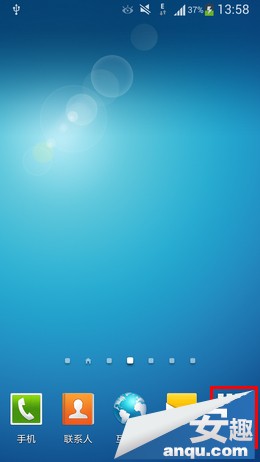
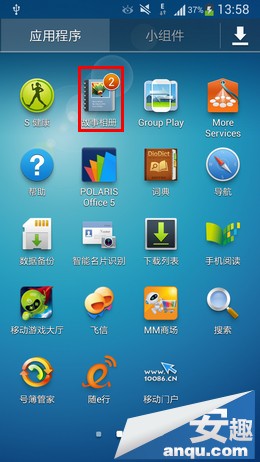
2. 点击【创建相册】,选择【从图库】。
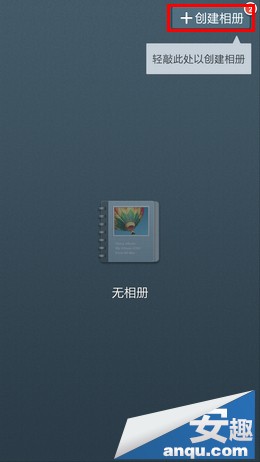
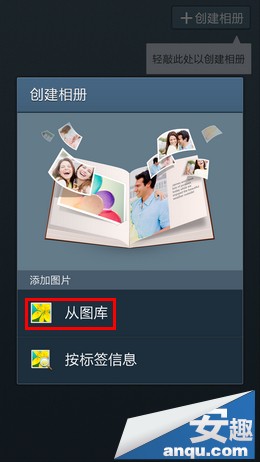
3. 选择图片文件夹,这里以“照相机(6)”为例,勾选需要的图片,点击【完成】。
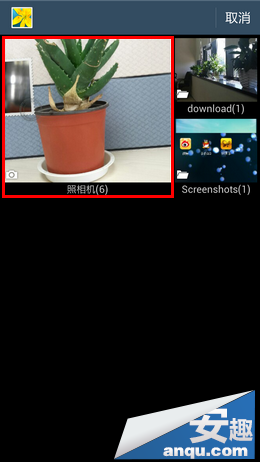
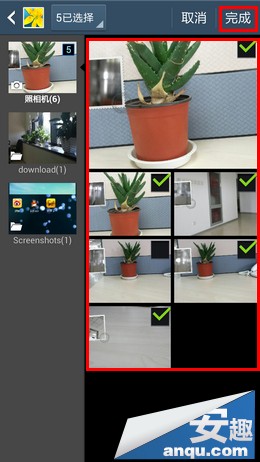
4. 向上滑动屏幕,可选择更改你的故事相册名称、相册主题风格及封面图片,这里以不修改为例,点击【创建相册】。
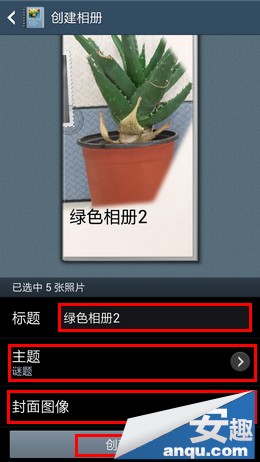
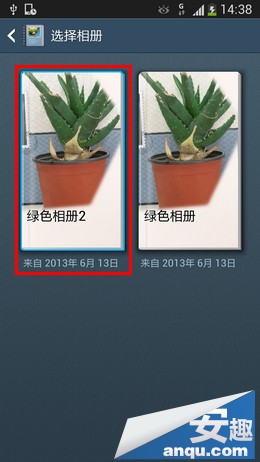
5. 完成以上操作,你就完成了故事相册的创建。
【 Galaxy S4为故事相册添加文字】
如需在故事相册中输入文字,请你按照以下步骤进行操作:
1. 在待机桌面下,点击【应用程序】,点击【故事相册】。
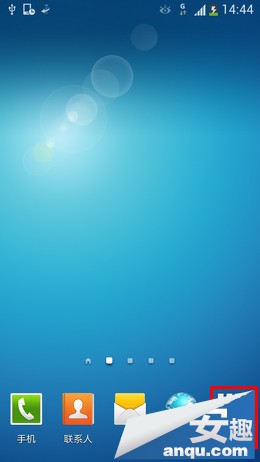
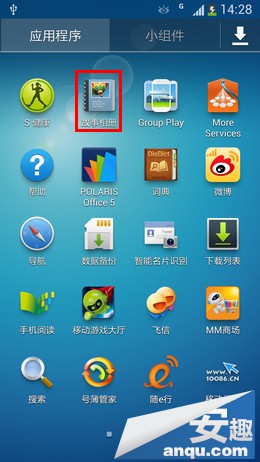
2. 点击你要编写文字的故事相册,这里以“绿色相册”为例。
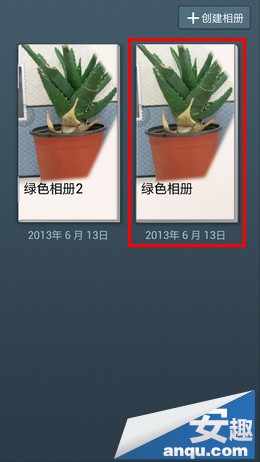
3. 向左滑动屏幕,在你要添加文字的页面下,点击日期,这里以“2013年6月13日”为例。
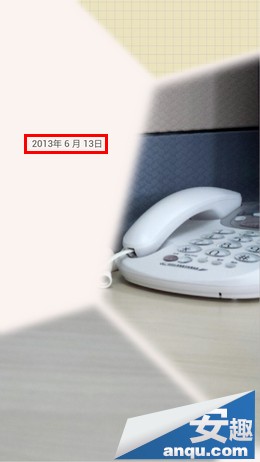
4. 输入文字,点击【√】。
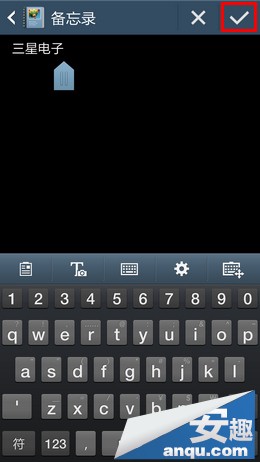
5. 点击【返回】键即可保存。

【Galaxy S4故事相册导出方法】
步骤 1、手机与电脑连接,打开Kies软件
我们可以通过三星kies软件将故事相册导出到电脑上,具体操作如下:
1.使用数据线将手机与电脑连接。
2.请下载并安装Kies同步软件。(如是在xp系统下连接时windows media player必须升级到11或11以上。)
3.打开Kies软件后,若提示更新,请点击【更新】升级至最新版本(2.6版本)。
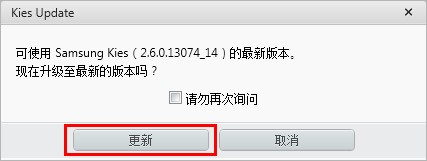
4.Kies软件更新完成后,使用USB数据线将手机与电脑连接,观察Kies软件界面左上角是否显示手机型号,若显示手机型号说明已连接成功。
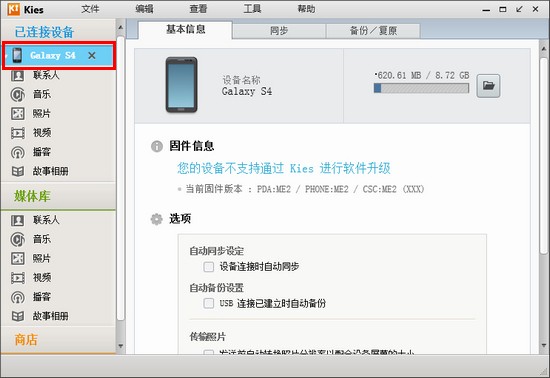
步骤 2、导出故事相册
1.连接成功后,您点击kies软件左上角的【故事相册】。
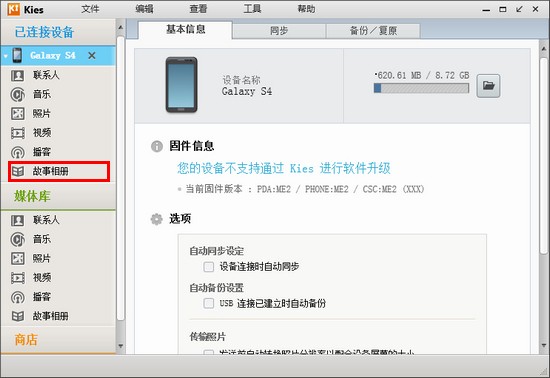
2.将显示手机中的故事相册。
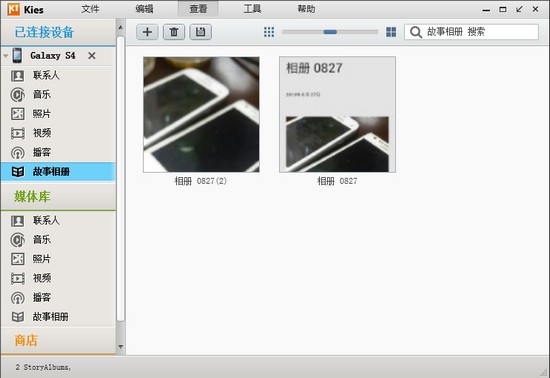
3.鼠标右键点击界面空白处,然后点击【选择全部】。
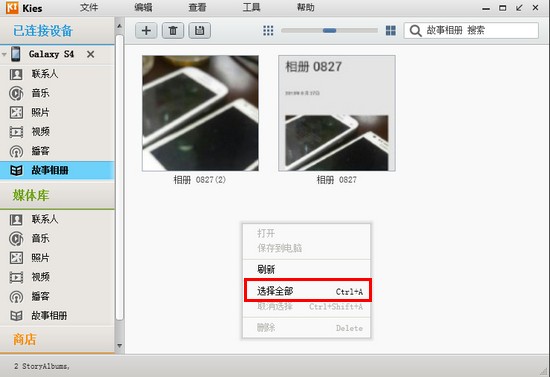
4.选中故事相册后,点击【保存】。
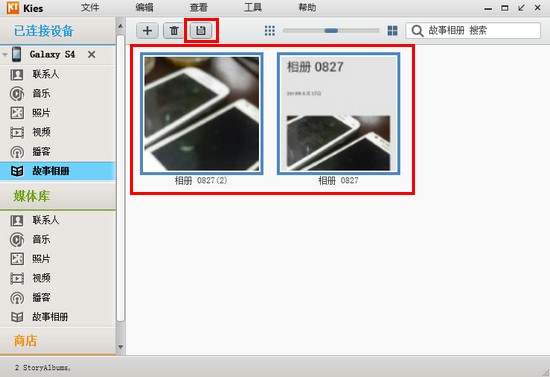
5.选择您需要的保存路径,并选择【选择文件夹】,故事相册将传输到电脑中。
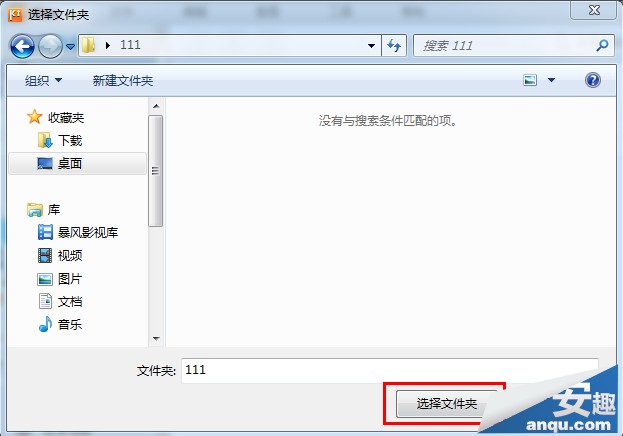
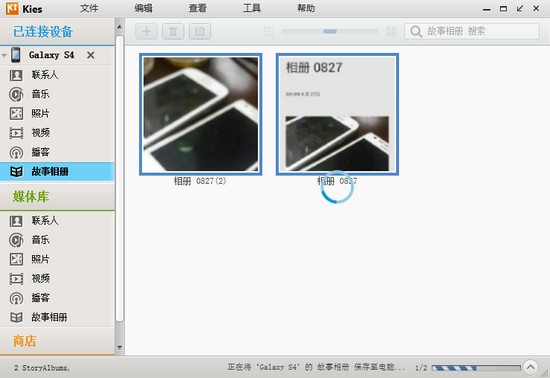
6.界面下方显示“已完成从‘Galaxy S4’将故事相册保存至电脑”,证明手机中的故事相册已成功导出到电脑中。
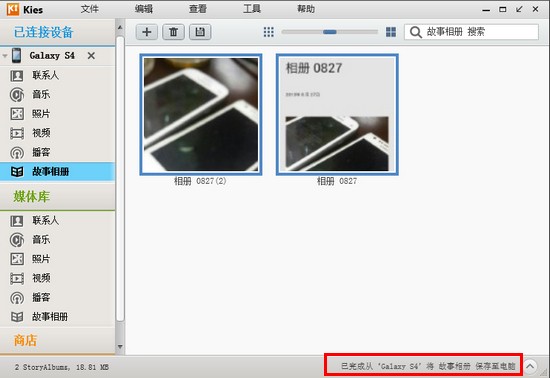
注意:三星S4故事相册导出为备份文件在电脑端无法查看。


